Trang trình bày (Slide) là một trang duy nhất của bản trình bày. Nhìn chung, một nhóm các trang trình bày có thể được gọi là một bản trình chiếu. Trong thời đại kỹ thuật số, slide thường dùng để chỉ một trang đơn lẻ được phát triển bằng chương trình trình chiếu như MS PowerPoint, Apple Keynote, Google Slides hoặc LibreOffice. Vậy SLIDE là gì? Hãy cùng ACC tìm hiểu thông qua bài viết dưới đây!
1. Slide là gì?
Trong nghĩa tiếng Việt từ Slide có khá nhiều nghĩa, trong đó phổ biến nhất là một thuật ngữ trong PowerPoint (ứng dụng tạo nội dung thuyết trình của Microsoft Office). Người sử dụng thường mượn từ slide để nói đến một trang được hiện lên máy tính hoặc màn chiếu khi thuyết trình.
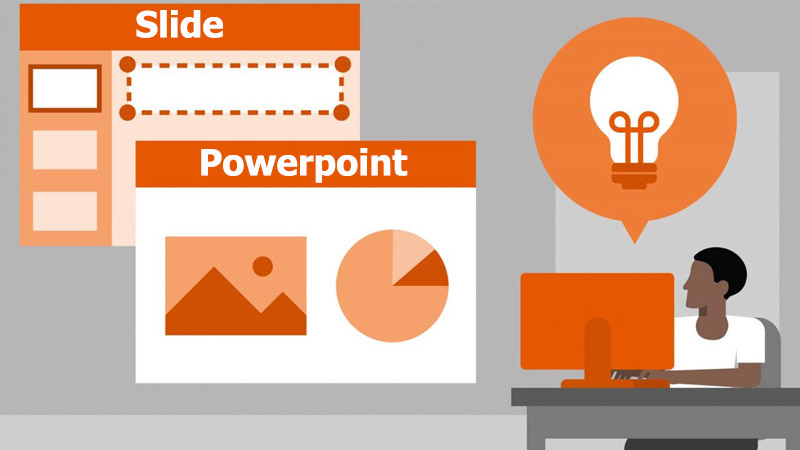
Slide là gì?
Slide được xem là công cụ hỗ trợ người nghe dễ dàng theo dõi và hình dung rõ hơn những nội dung của buổi thuyết trình. Nó giúp buổi diễn thuyết trở nên sinh động, thực tế và thu hút hơn.
2. Những thuật ngữ về slide khác
Slides là gì?
Slides là một bộ các trang trình bày nội dung của buổi thuyết trình. Chúng thường được thiết kế một cách đồng bộ về màu sắc và kiểu dáng, liên tục trình bày các nội dung liên quan đến nhau.
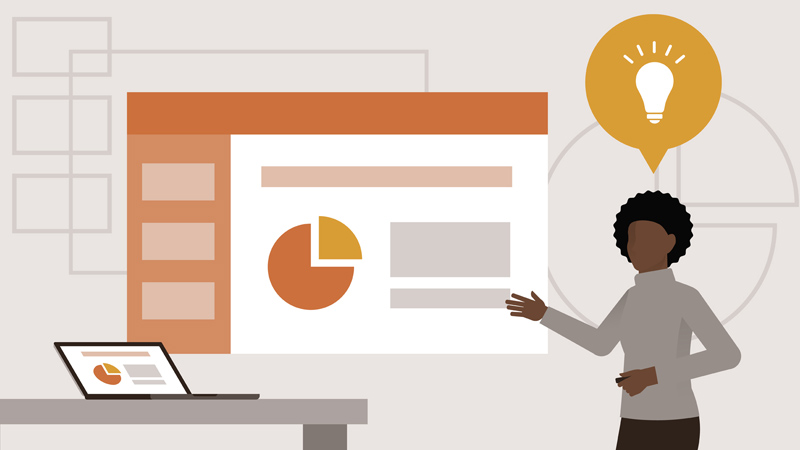
Slides là gì?
Slide website là gì?
Slide website là chức năng giúp website hiển thị các nội dung và hình ảnh chồng lên nhau, nội dung chồng cao nhất thì sẽ được nhìn thấy trước tiên.
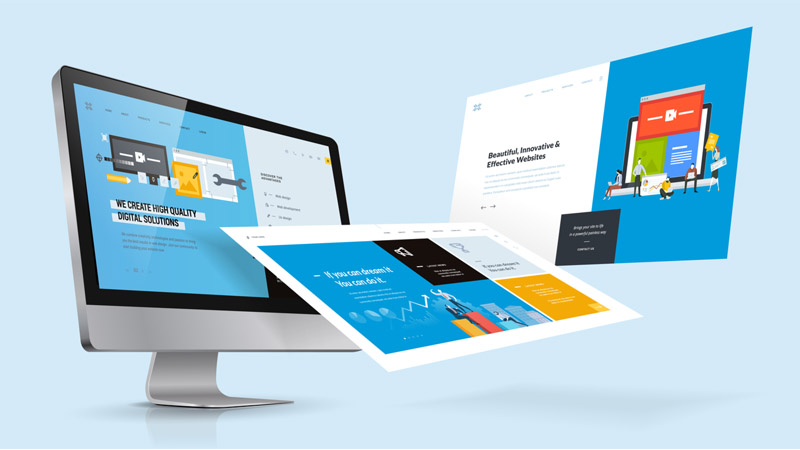
Slide website là gì?
Slideshare là gì?
Slideshare là mạng xã hội chia sẻ các định dạng slide lớn nhất trên thế giới. Tại đây, bạn có thể đăng tải các mẫu trình bày thuyết trình và tài liệu. Chia sẻ nó đến hàng triệu người xem khác và cài đặt các đối tượng người xem khác nếu cần.
Bạn có thể tham khảo Website: TẠI ĐÂY.
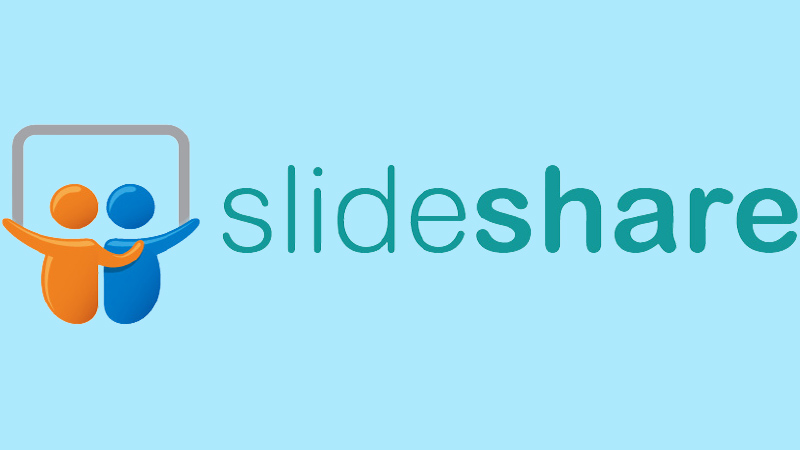
Slideshare
Slide Master là gì?
Slide Master là tính năng của PowerPoint giúp tạo các định dạng chung cho toàn bộ các slide như: theme (giao diện), layout (bố cục) và định dạng font chữ, size chữ, màu chữ, tạo hiệu ứng chuyển động, kích thước và vị trí hình ảnh, biểu đồ, video,…
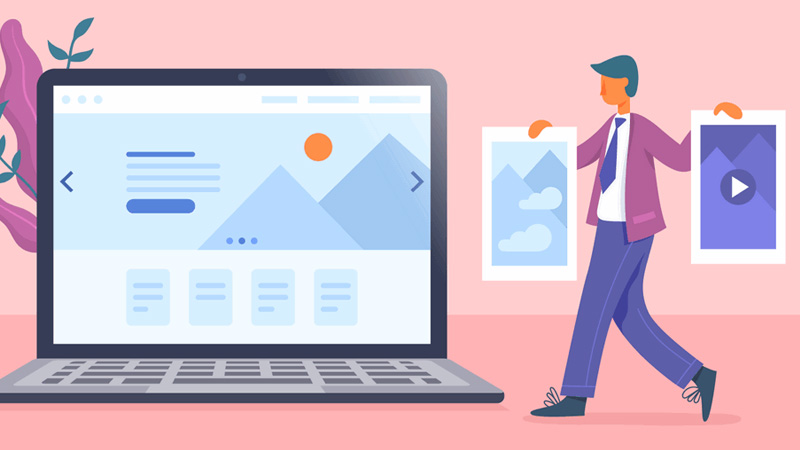
Slide master là gì?
3. Cách tạo Slide đẹp
Màu sắc, tổng thể hài hòa
- Sử dụng các template background có sẵn
Template là các mẫu layout được thiết kế sẵn theo bố cục, màu sắc và định dạng hợp lý. Người sử dụng chỉ chỉnh cần chỉnh sửa lại các chi tiết nhỏ khi sử dụng. Tham khảo thêm về template: Template là gì? Có vai trò như thế nào trong thiết kế website?
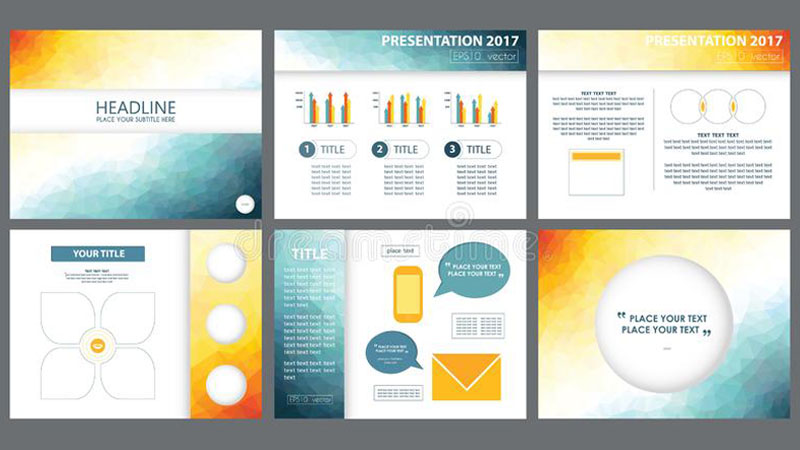
Sử dụng các template background có sẵn
Hiện nay có một số website cung cấp sẵn các mẫu slide như slidesgo.com, 9slide.vn,...
Tham khảo thêm nhiều mẫu template tại: Top 12 trang web cung cấp mẫu template slide Powerpoint miễn phí.
- Tự thiết kế background riêng với màu sắc mang đặc trưng thương hiệu hoặc chủ đề chính của bài nói.

Sáng tạo background riêng
- Sắp xếp bố cục (layout) theo mạch sáng tạo bạn muốn trình bày trong bài thuyết trình nhưng chú ý phải phù hợp và logic.
Hiệu ứng trình chiếu (Animation) tạo điểm nhấn
Lưu ý khi chèn Animation:
+ Không quá lạm dụng hiệu ứng Animation.
+ Điều chỉnh thời gian Animation không quá chậm hoặc quá nhanh.
+ Không nên sử dụng một Animation quá nhiều gây đơn điệu.

Hiệu ứng trình chiếu (Animation)
Thiết kế nội dung phù hợp
- Tối đa hóa nội dung
Chọn lọc những nội dung cần thiết đưa vào slide như đề mục, những điểm nhấn mạnh hoặc từ khóa,... Ngoài ra sử dụng nhiều hình ảnh minh họa thay vì chữ sẽ giúp người xem tập trung và dễ tiếp thu nội dung bài nói.

Tối đa hóa nội dung xen kẽ chữ và hình
- Tạo font chữ cá tính
Một font chữ dễ nhìn và ấn tượng là một yếu tố giúp cho slide thuyết trình trở nên đặc biệt và cuốn hút hơn, tạo được điểm nhấn cho người xem trong cả quá trình. Tuy nhiên cũng có một số lưu ý khi lựa chọn font chữ như:
+ Font chữ phải có màu sắc rõ ràng, nổi bật và dễ đọc.
+ Nên chọn những font chữ cơ bản, phổ biến như: Arial, Calibri, Time New Roman, Garamond, Verdana,…
+ Không lạm dụng in hoa chữ gây khó đọc.
+ Kích thước chữ phổ biến là 24, tránh quá nhỏ hoặc quá to.
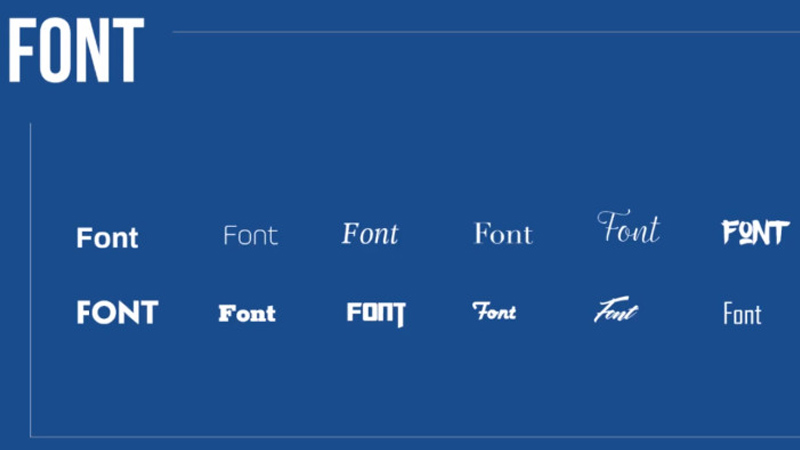
Tạo font chữ cá tính
- Chèn clip vào slide
Sử dụng clip trên slide giúp cho người nghe hình dung và hiểu rõ hơn vấn đề mà bài thuyết trình đang đề cập.
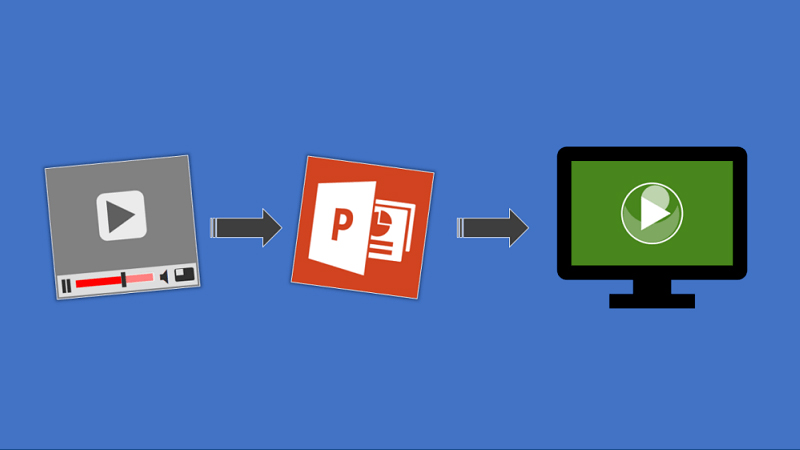
Chèn clip vào slide
- Dùng Infographic
Thay thế một bảng số liệu dày đặc số bằng infographic với những biểu đồ và hình ảnh giúp người xem ấn tượng và bài thuyết trình PowerPoint cũng sẽ thú vị hơn.
Bạn có thể tìm hiểu thêm thông tin chi tiết về infographic tại bài viết này: Infographic là gì? Có gì đặc biệt? Tại sao lại rất được ưa chuộng?.
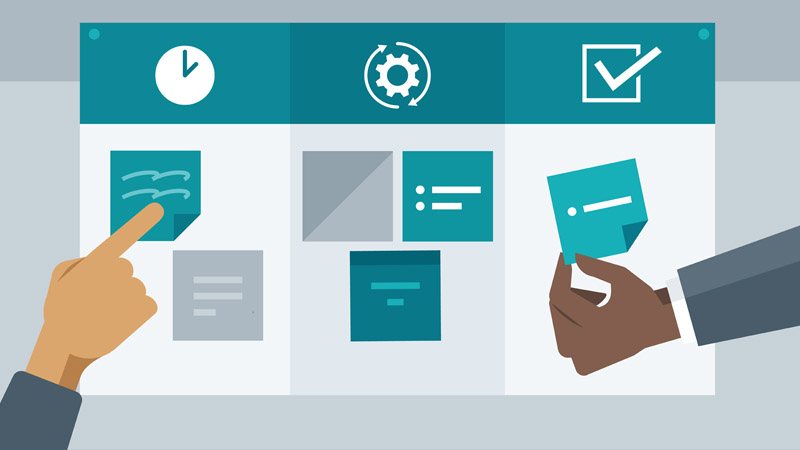
Dùng infographic
- Sử dụng hình ảnh chất lượng cao
Lựa chọn hình ảnh có độ phân giải cao và kích thước phù hợp sẽ không gây hiện tượng vỡ, nhòe hình ảnh gây khó chịu cho người xem.
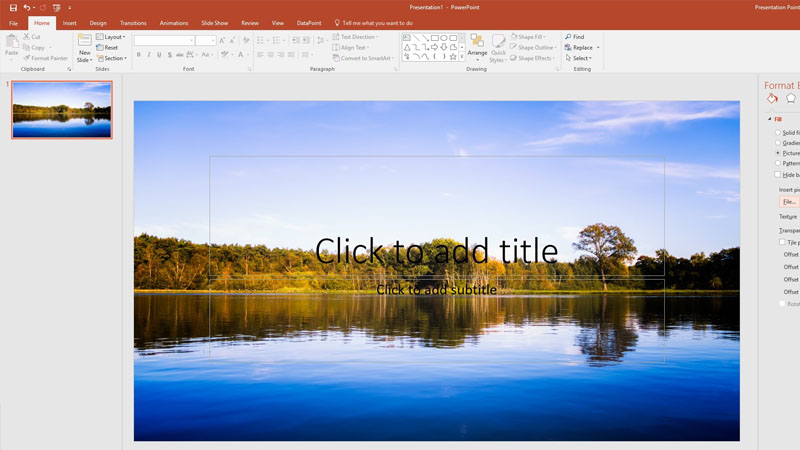
Sử dụng hình ảnh chất lượng cao
4. Những phần mềm tạo Slide chuyên nghiệp phổ biến
Powerpoint
PowerPoint là một phần mềm trình chiếu do hãng Microsoft sáng tạo và phát triển. Phần mềm này thuộc bộ ứng dụng văn phòng Microsoft Office và có thể cài đặt cả trên hệ điều hành Windows lẫn Macbook.
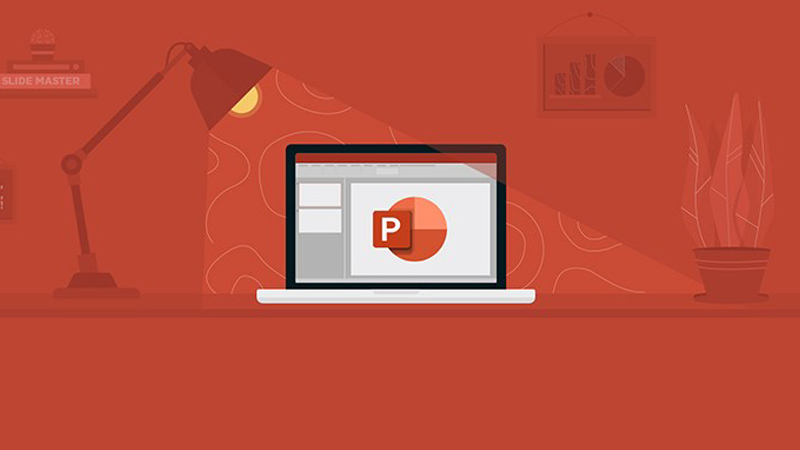
Powerpoint
Google Slides
Được cung cấp miễn phí bởi Google, đây là website tổng hợp và hỗ trợ tạo ra nhiều mẫu slide trình chiếu cho người sử dụng trong nhiều mục đích khác nhau.
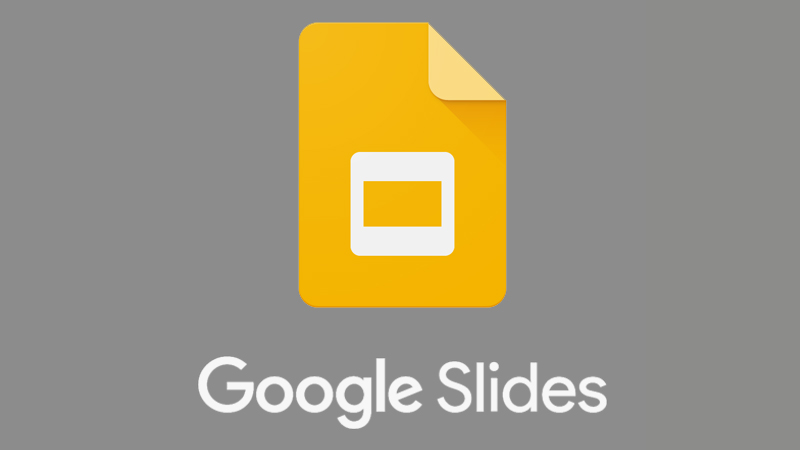
Google Slides
Prezi
Website này cho phép người dùng tạo một slide trình chiếu độc đáo, hấp dẫn và cuốn hút hơn. Với tính năng chia thành 3 dạng trình chiếu dành cho doanh nghiệp, sinh viên và nhà giáo dục để người sử dụng dựng slide đúng theo nhu cầu sử dụng.

Prezi
Canva
Canva cung cấp những tiện ích chỉnh sửa những mẫu slide có sẵn và cả những công cụ cho phép bạn sáng tạo ra slide mang cá tính của riêng mình.

Canva
Slidebean
Slidebean là trang web cung cấp sẵn nhiều mẫu slide độc đáo, phông nền, kiểu chữ, hình ảnh và các đồ họa khác khi sử dụng. Giúp người dùng dễ dàng tạo ra những slide đẹp mắt và tuyệt.
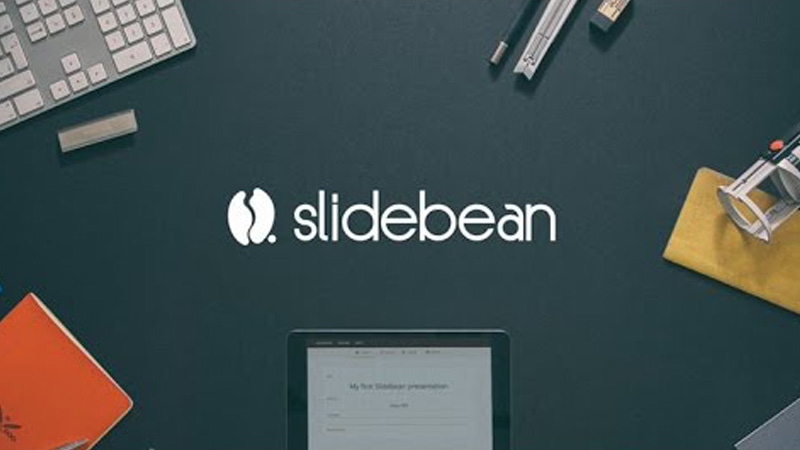
Slidebean
Piktochart
Với giao diện thân thiện dễ sử dụng, Piktochart không chỉ cho phép người dùng tạp slide thuyết trình mà còn có thể thiết kế áp phích, tờ rơi quảng cáo, báo cáo, đồ họa thông tin, đồ họa truyền thông,... vô cùng tiện lợi.
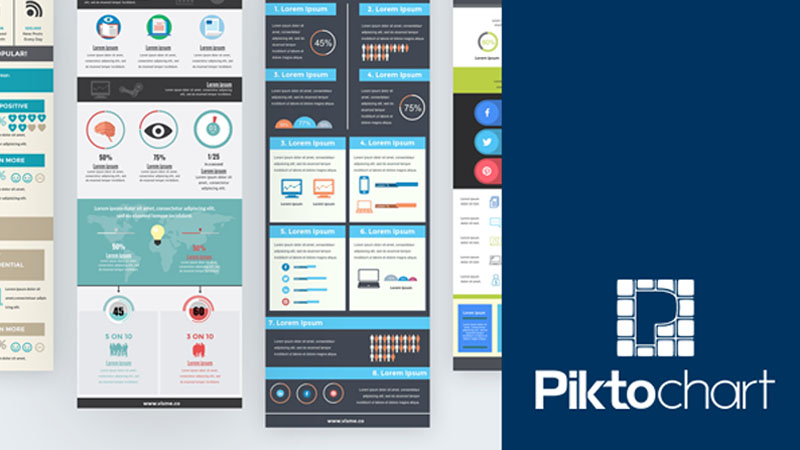
Piktochart
Trên đây là các thông tin về SLIDE là gì? mà ACC cung cấp tới quý bạn đọc Nếu còn bất kỳ thắc mắc nào cần hỗ trợ về vấn đề trên vui lòng liên hệ với Công ty Luật ACC của chúng tôi. Công ty Luật ACC luôn cam kết sẽ đưa ra nhưng hỗ trợ tư vấn về pháp lý nhanh chóng và có hiệu quả nhất. Xin chân thành cảm ơn quý bạn đọc.
Nội dung bài viết:






Bình luận